iMovie helpt je om creatief te zijn en alle afbeeldingen, video's en muziek te gebruiken die je wilt op je iPad en iPhone. iMovie is echter niet beschikbaar voor Android-gebruikers of Chromebooks.
Maak je geen zorgen. Het goede nieuws is dat sommige iMovie-alternatieven-apps die zijn ontworpen voor Android-smartphones net zo goed zijn als de iMovie-app.
In deze handleiding bespreken we enkele videobewerkings-apps die vergelijkbaar zijn met iMovie voor Chromebook-gebruikers. We hebben een lijst samengesteld met de 10 beste iMovie voor Chromebook-alternatieven , samen met hun korte aanbevolen intro's.
- Deel 1. Kun je iMovie op Chromebook krijgen?
- Deel 2. Top 10 iMovie-alternatieven voor Chromebook
- Deel 3. Veelgestelde vragen over iMovie voor Chromebook
Deel 1. Kun je iMovie op Chromebook krijgen?
Natuurlijk is het antwoord nee.
Hoewel iMovie niet op Chromebook kan worden geïnstalleerd, zijn de hieronder genoemde iMovie voor Chromebook-alternatieven robuust genoeg om u te helpen een fantastische video te maken van video's en afbeeldingen.
Bonustip:het beste iMovie-alternatief voor Windows en Mac
Naast het bewerken van video's op je mobiele apparaten, is het een goed idee om desktopvideo-editors te gebruiken, zoals Wondershare Filmora, een handige alternatieve toepassing voor iMovie voor Windows- en Mac-gebruikers.
Dit programma laat je niet alleen gemakkelijk videobestanden samenvoegen, maar biedt je ook verschillende selecties van overgangen, bewegende beelden, geanimeerde titels en overlays. Als gevolg hiervan kan het snel worden uitgeroepen tot een van de meest eenvoudige maar intuïtieve video-editors voor Windows- of Mac-besturingssystemen.
Hier zijn enkele van de belangrijkste functies:
- Ondersteunt veelzijdige formaten dan iMovie, inclusief MKV, AVI, MOV, MP4, enz.
- Je video's bijsnijden, splitsen, bijsnijden, combineren en roteren met een paar klikken.
- Raak je video aan en stem hem af met verbluffende overgangen, geluidseffecten en intro/credits.
- Voeg meer speciale video-effecten toe, zoals Face Off, Mosaic, Jump Cut en nog veel meer.
- Bewaar video's in verschillende indelingen, upload ze rechtstreeks naar Vimeo en YouTube en brand ze op dvd.
Deel 2. Top 10+ iMovie-alternatieven voor Chromebook
Chromebooks zijn meer dan enthousiaste webbrowsers; ze kunnen vergelijkbare taken uitvoeren als Mac en Windows OS, zoals videobewerking.
Maar hoe krijg ik iMovie op een Chromebook of de beste Chromebook iMovie-alternatieven? In dit deel hebben we de beste videobewerkingssoftware voor uw Chromebook gebruikt.
1. Media.io
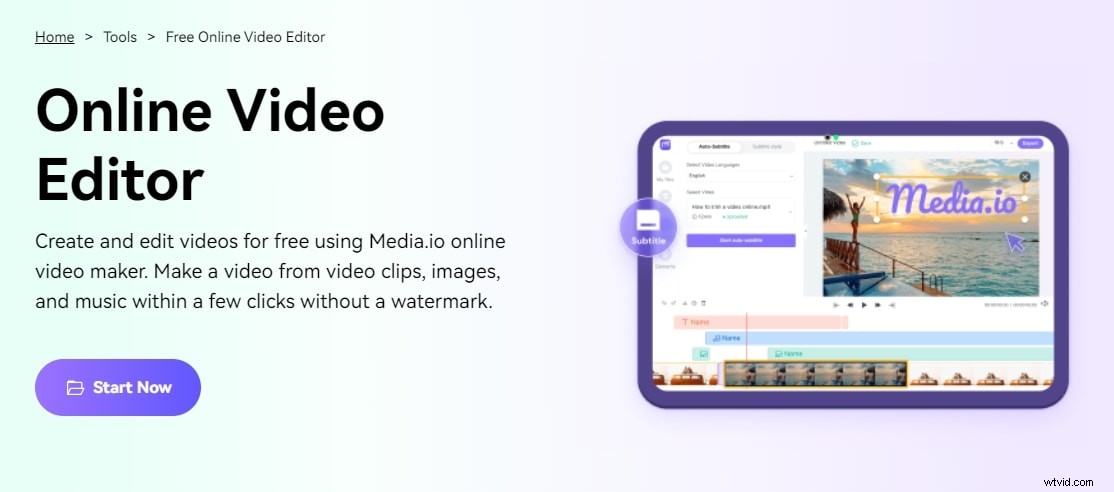
Naast het gebruik van mobiele apparaten om films te bewerken, is online video-editors zoals Media.io een handige alternatieve tool voor iMovie voor zowel Windows- als Mac-gebruikers.
Met deze tool kunnen videobestanden worden gecombineerd, waardoor een breed scala aan titelsjablonen en elementen wordt geboden om het eindproduct te verbeteren. Ondertitelen is altijd lastig geweest voor vloggers, filmmakers en verhalenvertellers, maar dat is niet langer het geval. De automatische ondertitelgenerator van Media.io maakt het automatisch eenvoudig om bijschriften en ondertitels aan uw films toe te voegen.
Met Media.io video-editor kunt u een video maken met afbeeldingen, audiobestanden en videoclips. Je kunt het ook gebruiken om webcam en scherm op te nemen. Het is gemakkelijk om diavoorstellingen te maken met behulp van de mogelijkheden voor slepen en neerzetten. Al met al is het een uitstekende Chromebook iMovie-vervanging. Je kunt de video's gratis exporteren met een resolutie van 1080p zonder watermerk.
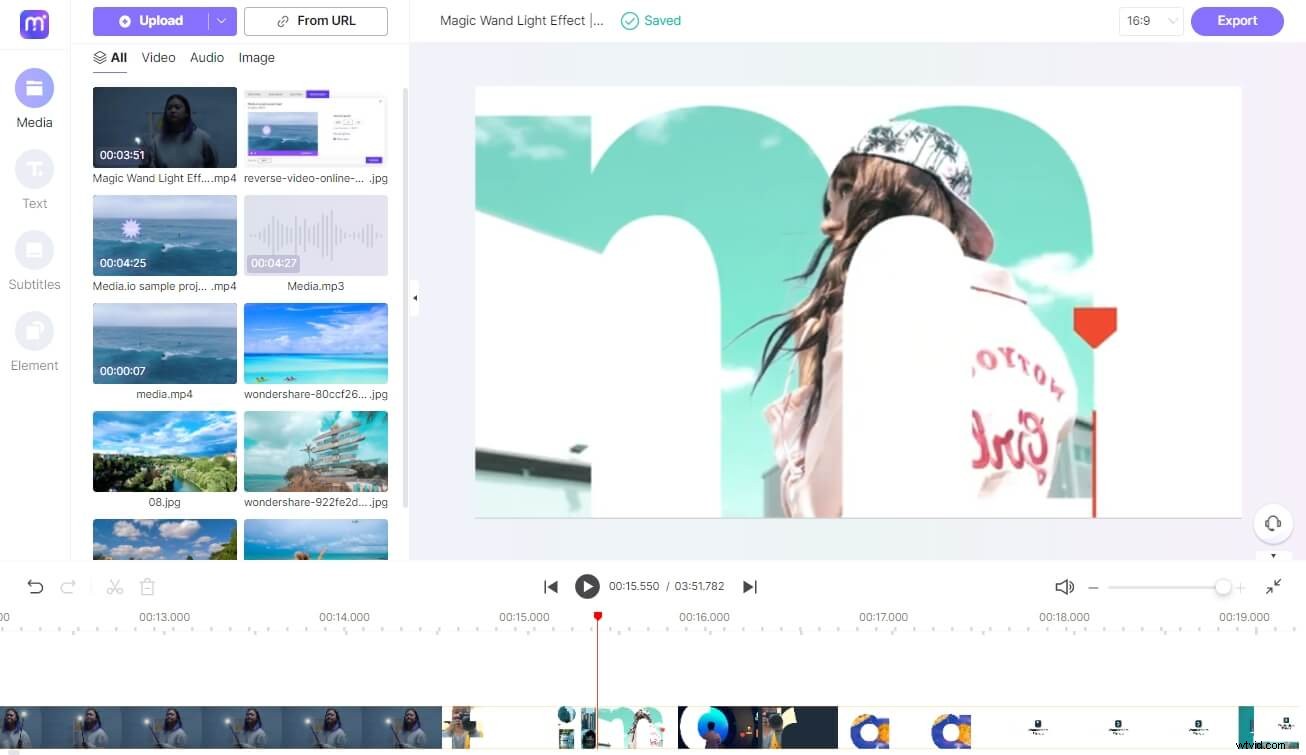
2. WeVideo
WeVideo is onze eerste keuze voor een cloudgebaseerd online videobewerkingsplatform met Android- en iOS-versies.
Met dit Chromebook iMovie-alternatief kun je een videobestand maken waar je maar wilt. U kunt het volume van de nummers aanpassen, clips rangschikken en verfraaien met ingebouwde muziek, overgangen, filters en titels. Het bespaart ruimte en neemt geen onnodige systeemruimte in beslag.
Het maakt niet uit of je het op je desktop of vanaf een mobiel apparaat wilt gebruiken; het is helemaal aan jou. Deze functies maken het een haalbare optie voor zowel diegenen die video's willen bewerken vanuit het comfort van hun huis als ondernemers die content onderweg willen publiceren.
3. Clipchamp
Clipchamp ondersteunt het maken, beheren en bewerken van gebruikersinhoud in de oude Windows Movie Maker. De software helpt bij het maken van uw diavoorstellingen.
Je kunt niet alleen clips uploaden, maar ook muziek en afbeeldingen, naast toegang tot talloze geloofwaardige videobewerkingsfuncties en tools die kunnen helpen bij het produceren van hoogwaardige en professionele video-inhoud.
Met de opties voor bijsnijden en knippen kunt u de ongewenste delen van de video bijsnijden. Vervolgens helpen de opties voor splitsen en combineren u lange video's op te splitsen in kleinere secties, ongewenste delen te verwijderen en vervolgens de essentiële te combineren om de uiteindelijke vorm aan de video te geven.
4. Kapwing
Kapwing is een online tool voor het bewerken van foto's, GIF's en video's die kan fungeren als iMovie voor Chromebook-alternatief en als meme-generator.
Het helpt video's bij te snijden en zelfs ondertitels toe te voegen door iedereen die op zijn minst een idee voor videoproductie heeft. Met Kapwing kun je je video's zo eenvoudig bewerken als je creativiteit het toelaat. Video's kunnen worden vergroot of verkleind, doorgelust, gefilterd en bijgesneden. U kunt audio aan video toevoegen, deze aanpassen voor perfecte synchronisatie, de foto's omzetten in video's en ze van een watermerk voorzien. Kapwing kan ook montages en diavoorstellingen maken.
5. VivaVideo
VivaVideo is een andere prijzenswaardige keuze voor het Chromebook iMovie-alternatief.
Met meer dan 200 miljoen gebruikers over de hele wereld kan het gemakkelijk uw video-fotoverhaal ontwerpen of formuleren. VivaVideo is een van de meest gedetailleerde videobewerkings-apps voor zowel iOS- als Android-besturingssystemen. De krachtige interface en professionele bewerkingstools bieden je een soepelere UI/UX.
Met de functies voor slepen en neerzetten kunnen foto's eenvoudig worden omgezet in diavoorstellingen. Met de gratis video-editor kun je eenvoudig video's plakken en knippen, verschillende soorten overgangen toevoegen, zoals vervaging, snede, enz. Al met al is het een uitgebreid Chromebook iMovie-alternatief.
6. KineMaster
KineMaster zorgt voor videobewerkingsplezier op je iPad, iPhone of M1-computer. Het maakt het vrij eenvoudig om video's te bewerken met meerdere krachtige tools, downloadbare middelen en nog veel meer.
Dit hoogwaardige video-editorprogramma is geschikt om meerdere lagen over je video's te maken, zodat je ze kunt bewerken zonder het originele bestand te beschadigen. Andere opvallende kenmerken zijn het aanpassen van de lengte van de clip met nauwkeurige snij- en trimgereedschappen, het toevoegen van meerdere audiotracks, het invoegen van 3D-overgangen, enz.
7. Magisto
Zoals de naam al aangeeft, werkt Magisto magisch voor je video's en wordt daarom ook wel het beste alternatief voor iMovie op Chromebook genoemd. Dit is ook een online robuuste video-editor die videobewerkingsapps biedt voor gebruikers van zowel iOS- als Android-platforms.
Je afbeeldingen en video's kunnen worden omgezet in herinneringen om te koesteren wanneer Magisto automatische videostabilisatie, videofilters, gezichtsherkenning en video-effecten toepast. Het brede scala aan videostijlen helpt je verder om prachtige video's van jouw type en voorkeur te maken.
Bovendien kunnen gebruikers de gegenereerde video's ook op hun website afspelen met behulp van de videospeler van de native software, ondanks het delen van cross-channel marketingvideo's voor e-mails, sociale media, contentmarketing en videoadvertenties.
8. PowerDirector
CyberLink PowerDirector bevat een brede selectie van opties en hulpmiddelen om videobestanden te bewerken. Je kunt het gebruiken in een geavanceerde of eenvoudige modus.
De geavanceerde modus verkent en profiteert van al zijn mogelijkheden. U kunt verschillende effecten toepassen, aangepaste tekst, audiobestanden, overgangen, audiobestanden toevoegen, uw stem opnemen over de video, ondertitels en hoofdstukken toevoegen in de geavanceerde modus.
Hier kan het videobestand worden opgeslagen in het gewenste formaat, per platform (mobiel, PSP, enz.), per online platform (Dailymotion, Vimeo, YouTube), en op een schijf branden met intro's en hoofdstukken, en vervolgens afspelen op een thuisbioscoop of een dvd-speler.
9. YouTube Studio
Studio van YouTube biedt je alle tools die je nodig hebt om je video-inhoud aan te passen en te ordenen om je kijkers een veelzijdigere ervaring te bieden. Sommige tools kunnen toegankelijker, intuïtiever en sneller zijn.
De gebruikersinterface is ook onderverdeeld in secties, allemaal toegankelijk via het zijbalkmenu aan de linkerkant. Je video's zijn toegankelijk via het tabblad 'Inhoud'. Hier duik je in je media, bekijk je details over het aantal weergaven dat je krijgt, opmerkingen, vind-ik-leuks (en afkeuren) en of er beperkingen gelden voor je video's (meestal als iemand een klacht tegen je heeft ingediend of vanwege inbreuk op het auteursrecht).
Als u met uw muis over een video beweegt, worden enkele tabbladen voor snelle toegang weergegeven, zodat u de details, opmerkingen en vind-ik-leuks kunt bewerken, de analyses ervan kunt controleren, de video kunt bekijken, de URL kunt pakken, deze kunt downloaden, promoten of verwijderen.
10. Nijlpaardvideo
Hippo Video is een op maat gemaakt videobewerkingsplatform dat professionals en bedrijven helpt om naadloos gepersonaliseerde video's te maken en deze via meerdere kanalen te delen.
Het stelt gebruikers verder in staat om merkspecifieke video's te ontwikkelen, waardoor een hogere mate van betrokkenheid bij de gebruikers ontstaat. Ze kunnen ook rechtstreeks vanuit hun inbox video's via e-mail delen.
Hippo Video biedt ook videorecorder-API aan ontwikkelaars, waardoor snelle videogeneratie wordt geactiveerd. Volgens de marketingvereisten kunnen gebruikers branchegerichte video's maken, met categorieën zoals services, technologie, gezondheidszorg, onroerend goed, verzekeringen, enz.
11. Google Foto's
Google Foto's is onze laatste praktische oplossing voor het opslaan, organiseren en delen van video's en afbeeldingen met iedereen over de hele wereld. Het is vrij goedkoop en eenvoudig genoeg voor zelfs beginners om doorheen te navigeren.
Als je een creatieveling bent die op veel video's en afbeeldingen klikt, heb je een betrouwbare plek nodig voor bestandsopslag. Voer voor gebruiksdoeleinden Google Foto's in, een eenvoudige maar krachtige cloudopslagservice waarmee u eenvoudig mediabestanden kunt opslaan en delen op verschillende media-apparaten.
Google Foto's geeft of geeft toegang tot meer dan alleen opslagruimte voor je media. Het synchroniseert ook je bestanden over meerdere apparaten en maakt sociaal delen vrij moeiteloos.
Deel 3. Veelgestelde vragen over iMovie voor Chromebook
Google zelf biedt geen video-editor die equivalent is aan iMovie. Je hebt echter enkele geweldige opties voor de beste resultaten, zoals degene die door ons het meest wordt verkozen, d.w.z. Wondershare Filmora .
Het is gemaakt door Apple en wordt alleen gebruikt in het besturingssysteem, macOS en iOS. Apple heeft geen Windows-versie van iMovie uitgebracht en heeft ook geen gepland plan aangekondigd om iMovie voor pc te ontwikkelen.
Ja, je kunt exclusieve videobewerking doen via onze bovengenoemde top 10 beste iMovie-alternatieven voor de Chromebook.
Conclusie
Hierboven staan dus enkele van de beste alternatieven voor iMovie voor de Chromebook. De meeste zijn gratis tools, maar je kunt ze ook voor een klein bedrag updaten of kopen naar een Pro-versie. Voor degenen die graag video's bewerken op Windows- of Mac-apparaten, kan Wondershare Filmora een ideale keuze zijn.
